
1、 在上视基准面上绘制草图 16边形;
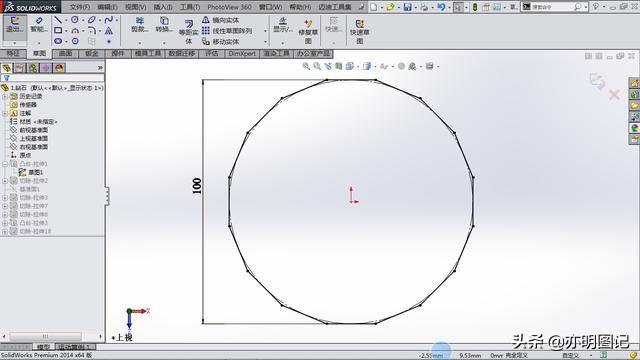
2、拉伸凸台,拔模 51°;

3.在上视基准面上绘制草图16边形,顶点与实体一边线中点重合;

4、拉伸切除:完全贯穿,勾选反侧切除;拔模47°;向外拔模;

5、新建基准面:第一参考选择一个三角平面的顶点;第二参考选择与上视基准面平行;

6、在新建基准面上绘制草图16边形,顶点与三角平面的顶点重合;

7、拉伸切除:完全贯穿,勾选反侧切除;拔模59°;向外拔模;

8、在新建基准面上绘制草图16边形,边线中心点与三角平面的顶点重合;

9、拉伸切除:完全贯穿,勾选反侧切除;拔模61°;向外拔模;

10、在前视基准面上绘制草图,直线与三角面顶点重合;

11、拉伸切除,方向1 完全贯穿;方向2 完全贯穿;

12、选择草图2拉伸凸台:给定 深度60;合并结果;拔模36°;

13、选择草图1拉伸切除:给定 深度70;勾选反侧切除;拔模36.6°;向外拔模;

14、添加外观;

完成。
点击关注@亦明图记,了解更多精彩内容。,





